Η Feral Interactive δημιούργησε ένα πρωτοποριακόπρόγραμμα για τους παίκτες Linux γνωστό ως GameMode. Είναι ένα εντυπωσιακό εργαλείο που μπορεί να βελτιώσει την απόδοση κατά την αναπαραγωγή βιντεοπαιχνιδιών βελτιστοποιώντας διάφορες πτυχές του λειτουργικού συστήματος Linux, συμπεριλαμβανομένου του κυβερνήτη CPU, των προτεραιοτήτων I / O, της απόδοσης GPU και πολλά άλλα.
Η χρήση του GameMode στο Linux απαιτεί το πρόγραμμανα είναι χτισμένο από τον πηγαίο κώδικα του στο GitHub. Η δημιουργία του πηγαίου κώδικα είναι πολύ ευθεία, καθώς οι προγραμματιστές σκιαγραφούν τις εξαρτήσεις που χρειάζονται, πώς να τις εγκαταστήσουν και έχουν ακόμη συμπεριλάβει ένα κομψό σενάριο εγκατάστασης που, όταν τρέχει, μπορεί να πάρει την κουραστική μέριμνα από τη σύνταξη λογισμικού.
Για να ξεκινήσετε τη διαδικασία εγκατάστασης για το GameMode σε Linux, ανοίξτε ένα παράθυρο τερματικού πατώντας Ctrl + Alt + T ή Ctrl + Shift + T στο πληκτρολόγιο. Στη συνέχεια, μόλις ο τερματικός σταθμός είναι ανοιχτός, ακολουθήστε μαζί με κάθε ένα από τα τμήματα της διαδικασίας εγκατάστασης για να φέρετε το αντίγραφο του GameMode σε λειτουργία!
Να πάρει εξαρτήσεις
Το πιο σημαντικό μέρος της εγκατάστασης του GameModeΤο Linux παίρνει την ποικιλία των εξαρτημάτων του λογισμικού που χρειάζεται να εγκατασταθεί. Για να δημιουργήσετε τις εξαρτήσεις για το GameMode που έχετε εγκαταστήσει στον υπολογιστή σας Linux, ακολουθήστε τις παρακάτω οδηγίες γραμμής εντολών που αντιστοιχούν στο λειτουργικό σύστημα Linux που χρησιμοποιείτε.
Ubuntu
Στο Ubuntu Linux, οι απαιτούμενες εξαρτήσεις είναι Meson, Libsystemd-dev, Pkg-config, Ninja, Git, Libdbus-1-dev και Dbus-user-session.
sudo apt install meson libsystemd-dev pkg-config ninja-build git libdbus-1-dev dbus-user-session
Debian
Το Debian Linux είναι πολύ παρόμοιο με το Ubuntu κάτω από την κουκούλα. Ως αποτέλεσμα, οι εξαρτήσεις που απαιτούνται για την κατασκευή του GameMode σε αυτό είναι ίδιες (Libsystemd-dev, Pkg-config, Ninja, Git, Libdbus-1-dev κ.λπ.)
sudo apt-get install meson libsystemd-dev pkg-config ninja-build git libdbus-1-dev dbus-user-session
Arch Linux
Οι χρήστες Arch Linux πρέπει να εγκαταστήσουν μόνο 4 εξαρτήσεις για να δημιουργήσουν το GameMode. Είναι Meson, Systemd, Git και Dbus.
sudo pacman -S meson systemd git dbus
Μαλακό καπέλλο
Οι χρήστες του Fedora Linux που επιθυμούν να καταρτίσουν το GameMode σε Linux πρέπει να εγκαταστήσουν το Meson, το Systemd-devel, το Pkg-config, το Git και το Dbus-devel.
sudo dnf install meson systemd-devel pkg-config git dbus-devel
OpenSUSE
Ο προγραμματιστής δεν περιγράφει ρητά τοσωστές εξαρτήσεις που απαιτούνται για την κατασκευή του λογισμικού στο OpenSUSE. Τούτου λεχθέντος, τα Fedora πρέπει να λειτουργούν καλά. Ωστόσο, αντιμετωπίζετε προβλήματα, ζητήστε από τον προγραμματιστή απευθείας σε αυτήν τη σελίδα.
sudo dnf install meson systemd-devel pkg-config git dbus-devel
Κάντε λήψη του πηγαίου κώδικα
Τώρα που οι εξαρτήσεις έχουν ληφθεί μέριμνα, πρέπει να γίνει λήψη του πηγαίου κώδικα για το GameMode. Για να γίνει αυτό, πρέπει να χρησιμοποιήσουμε το πρόγραμμα Git, και αυτό είναι κλώνος χαρακτηριστικό.
git clone https://github.com/FeralInteractive/gamemode.git
Μόλις ολοκληρωθεί η διαδικασία κλωνοποίησης, θα εμφανιστεί ένας φάκελος με το όνομα του "gamemode" στον οικείο κατάλογο (~). Μετακινήστε την περίοδο σύνδεσης τερματικού σε αυτό το φάκελο χρησιμοποιώντας το CD εντολή παρακάτω.
cd gamemode
Building GameMode στο Linux
Η εφαρμογή GameMode είναι εύκολη στη χρήση σε οποιοδήποτε υπολογιστή Linux, χάρη στο σενάριο "bootstrap.sh". Για να εκτελέσετε τη δέσμη ενεργειών, εκτελέστε την παρακάτω εντολή εκτέλεσης σε ένα παράθυρο τερματικού.
./bootstrap.sh
Με την εκτέλεση του "bootstrap".sh "στον υπολογιστή σας Linux, θα σας ζητηθεί να καταχωρίσετε τον κωδικό πρόσβασης για το χρήστη σας. Κάνετε έτσι, όπως το σενάριο χρειάζεται για να αποκτήσει πρόσβαση sudo κατά τη διάρκεια της διαδικασίας κατασκευής και εγκατάστασης.
Όταν ολοκληρωθεί η διαδικασία κατασκευής / εγκατάστασης στον υπολογιστή σας Linux, θα μπορείτε να έχετε πρόσβαση στο GameMode με το χέρι πληκτρολογώντας την παρακάτω εντολή.
man gamemoded
Εκτελέστε GameMode σε παιχνίδια που δεν είναι Steam
Το GameMode μπορεί να τρέξει παιχνίδια βίντεο εγκατεστημένα σε Linuxυπολογιστή μέσω της γραμμής εντολών. Για παράδειγμα, για να έχετε καλύτερη απόδοση από το Super Tux Kart στο Linux, θα πρέπει να εκτελέσετε την ακόλουθη εντολή σε ένα παράθυρο τερματικού Linux.

gamemoderun supertuxkart
Για να εκτελέσετε οποιοδήποτε παιχνίδι βίντεο εγκατεστημένο στον υπολογιστή σας Linux, γράψτε το gamemoderun εντολή, ακολουθούμενη από την εντολή εκτέλεσης του παιχνιδιού.
gamemoderun game-name
Εκτελέστε GameMode με παιχνίδια με Steam
Εκτός από το τρέξιμο από ένα τερματικό, το GameMode μπορείεπίσης συνεργάζονται με τα παιχνίδια του Steam. Για να διαμορφώσετε οποιοδήποτε παιχνίδι για εκτέλεση στο Steam, ξεκινήστε ξεκινώντας την εφαρμογή Steam. Στη συνέχεια, μόλις ανοίξει η εφαρμογή Steam, κάντε κλικ στο "Βιβλιοθήκη" για να μεταβείτε στη βιβλιοθήκη παιχνιδιών σας.
Μόλις μπείτε στο τμήμα "Βιβλιοθήκη" του Steam, αναζητήστε ένα εγκατεστημένο παιχνίδι και κάντε δεξί κλικ με το ποντίκι για να εμφανιστεί το μενού με το δεξιό κλικ.
Στο μενού δεξί κλικ του παιχνιδιού σας Steam, βρείτετην επιλογή "ιδιότητες" και επιλέξτε το για να ανοίξετε την περιοχή ιδιοτήτων του παιχνιδιού. Στη συνέχεια, αναζητήστε το κουμπί "επιλογές εκκίνησης" και κάντε κλικ για να ανοίξει το παράθυρο επιλογών εκκίνησης Steam.
Μέσα από τις "επιλογές εκκίνησης" για το παιχνίδι σας στο Steam, γράψτε την ακόλουθη εντολή στο πλαίσιο κειμένου για να ενεργοποιήσετε το GameMode για το παιχνίδι Steam.
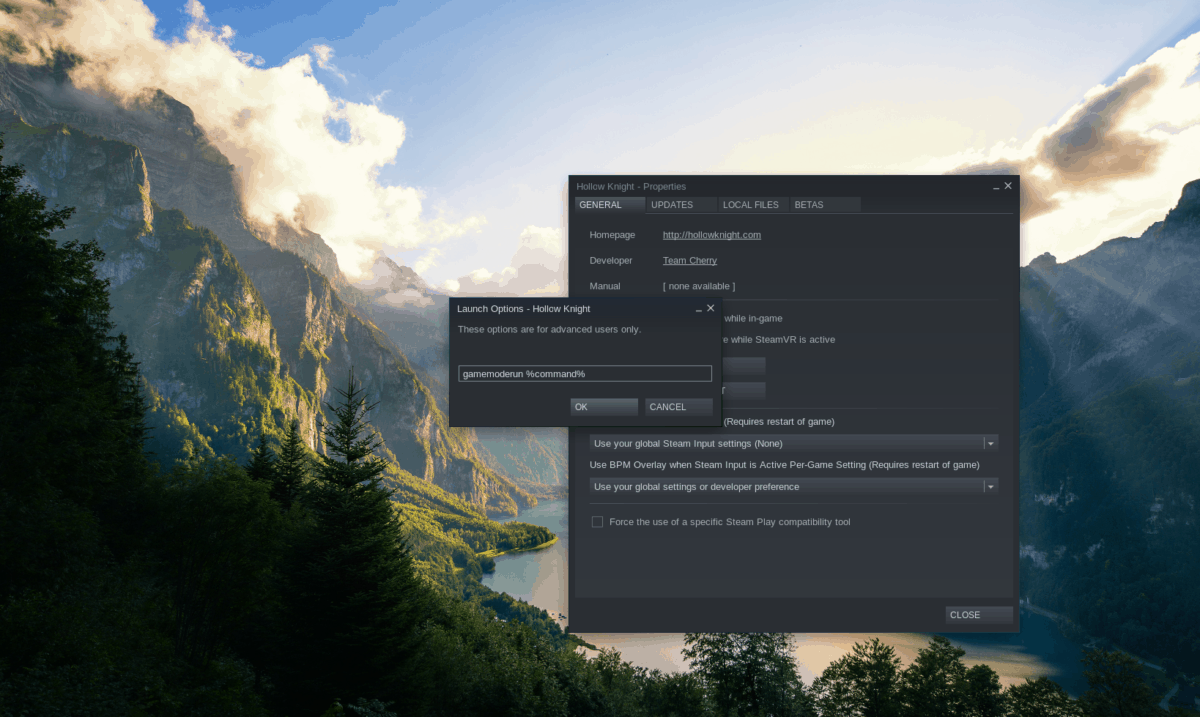
gamemoderun %command%
Κάντε κλικ στο κουμπί "OK" για να αποθηκεύσετε την εντολή στο παιχνίδι Steam. Στη συνέχεια, κάντε κλικ στο κουμπί "κλείσιμο" για να κλείσετε το παράθυρο ιδιοτήτων του παιχνιδιού του Steam.
Για να ξεκινήσετε το GameMode στο παιχνίδι Steam, κάντε κλικ στο κουμπί "Αναπαραγωγή" και πληκτρολογήστε τον κωδικό πρόσβασής σας στο αναδυόμενο παράθυρο που εμφανίζεται στην οθόνη.













Σχόλια